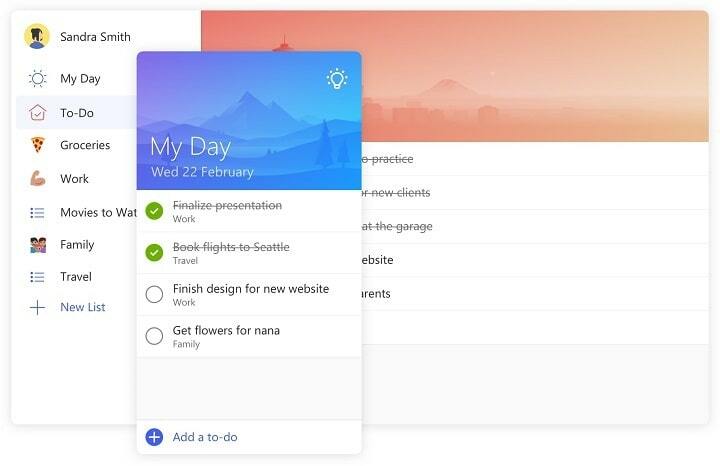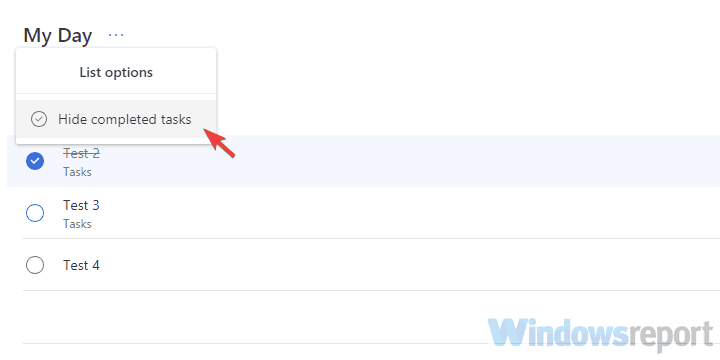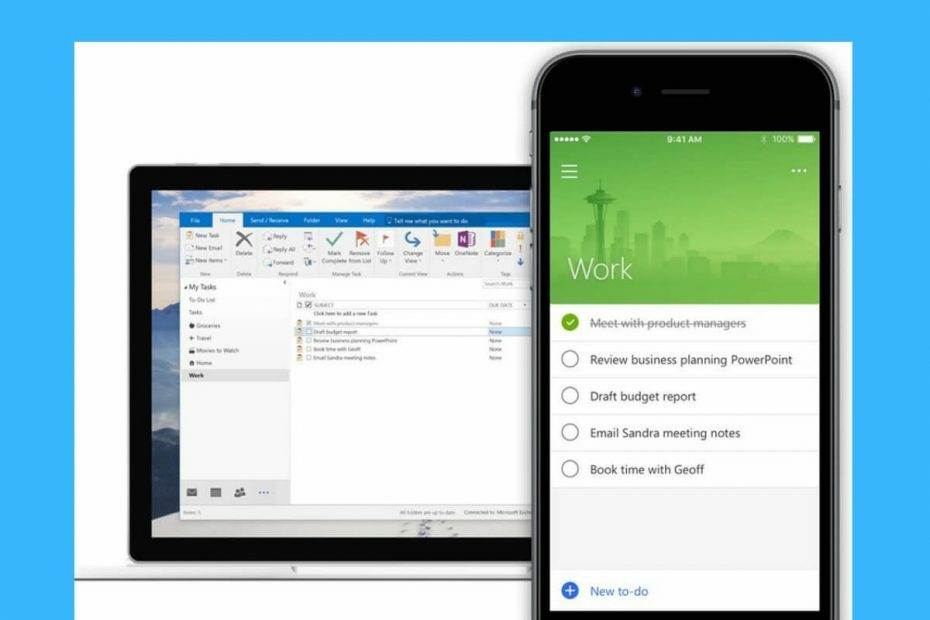Ta programska oprema bo zagotovila, da bodo vaši gonilniki delovali in vas tako varovala pred pogostimi napakami računalnika in okvaro strojne opreme. Preverite vse svoje voznike zdaj v treh preprostih korakih:
- Prenesite DriverFix (preverjena datoteka za prenos).
- Kliknite Zaženite optično branje najti vse problematične gonilnike.
- Kliknite Posodobi gonilnike da dobite nove različice in se izognete sistemskim okvaram.
- DriverFix je prenesel 0 bralci ta mesec.
Microsoft je pred kratkim predstavil novega upravitelja seznamov opravil, Microsoftova opravila. Čeprav je na voljo na drugih platformah, je glavni cilj tega orodja zagotoviti izvorni upravitelj opravil za uporabnike sistema Windows 10. Kaže pa, da uporabniki z novo rešitvijo niso tako zadovoljni, saj bi se raje držali bolj priljubljenih izbir, kot je Evernote s seznama Wunderlist.
Ker je bil Microsoft To-Do sprva na voljo v različici Beta, se je veliko ljudi lotilo preizkušanja, ne da bi vedeli, kaj dejansko ponuja. Zaradi tega je veliko uporabnikov, ki želijo to orodje onemogočiti ali izbrisati in nadaljevati z uporabo prejšnjega upravitelja seznamov opravil. Vendar zapuščanje Microsoftovega opravila ni tako preprosto, kot bi si kdo mislil.
V tem članku vam bomo torej pokazali, kako onemogočiti Microsoft To-Do, če s tem orodjem niste navdušeni.
Kako onemogočiti Microsoftov upravitelj opravil
Očitno je prvi korak izbrisati aplikacijo Microsoft To-Do iz računalnika. Za to ne potrebujete posebnih navodil, preprosto odprite meni Start, poiščite Microsoft To-Do, z desno miškino tipko kliknite in izberite odstranitev.
Želeli pa bi tudi onemogočiti račun Microsoft To-Do, kar je nekoliko zapleteno.
Dejansko ne morete trajno izbrisati računa Microsoft To-Do, lahko pa ga onemogočite. To je dejansko lahko dobro, saj se lahko vedno vrnete k izdelku, če si premislite ali če Microsoft izboljša s svojimi posodobitvami.
Tukaj morate natančno storiti, da onemogočite račun Microsoft To-Do:
- Pojdite na svoj Microsoftov račun, do njega lahko dostopate s tega mesta povezava
- Na seznamu računov poiščite Microsoft To-Do, kliknite ga in izberite Uredi
- Zdaj samo kliknite Odstranite ta dovoljenjain utišali boste svoj Microsoftov račun za opravila
Seveda lahko v primeru, da se želite vrniti k uporabi Microsoftovih opravil, vedno sledite zgornjim korakom in znova pridobite dovoljenja za svoj Microsoftov račun.
Kaj menite o Microsoftovih opravilih? Se boste kdaj zamislili, da se nanjo vrnete? Sporočite nam v komentarjih spodaj.
POVEZANE ZGODBE, KI JIH MORATE OGLEDATI:
- Kako zagnati aplikacije Windows v Chromebooku
- Instagram za Windows 10 zdaj podpira izginjajoče fotografije in videoposnetke
- Project NEON dodaja nove animacije v uporabniški vmesnik sistema Windows 10 Redstone 3